Чистая загрузка Windows с помощью средства «Конфигурация системы»
Конфигурация системы – это средство, которое помогает определить проблемы, препятствующие правильной загрузке Windows. Можно запустить Windows с выключенными общими службами и программами, которые выполняются во время запуска, а затем снова включать их одну за другой. Если проблема не возникает, когда служба выключена, но возникает, когда ее включают, эта служба может быть причиной проблемы.
В следующей таблице описаны вкладки и настройки средства «Конфигурация системы»:
- Нормальный запуск. Запуск Windows обычным способом. Этот способ используется для запуска Windows после использования двух других способов для устранения неполадок.
- Диагностический запуск. Запуск Windows только с основными службами и драйверами. Это способ может помочь избежать проблем с основными файлами Windows.
- Выборочный запуск. Запуск Windows с основными службами и драйверами, а также с другими выбранными службами и автоматически выполняемыми программами.
- Безопасная загрузка: минимальная. При запуске открывается графический интерфейс Windows (Проводник Windows) в безопасном режиме с запуском только важных системных служб. Сеть отключается.
- Безопасная загрузка: альтернативная оболочка. При запуске открывается командная строка Windows в безопасном режиме с запуском только важных системных служб. Сеть и графический интерфейс отключается.
- Безопасная загрузка: восстановление службы Active Directory. При запуске загружается графический интерфейс Windows в безопасном режиме с запуском только важных системных служб и службы Active Directory.
- Безопасная загрузка: Сеть. При запуске загружается графический интерфейс Windows в безопасном режиме с запуском только важных системных служб. Сеть будет включена.
- Без заставки. При загрузке не появится экран приветствия Windows.
- Журнал загрузки. Сохраняет всю информацию о процессе загрузки в файл %SystemRoot%Ntbtlog.txt.
- Базовый видеорежим. При запуске загружается графический интерфейс Windows в минимальном режиме VGA. Вместо драйверов имеющегося видеоадаптера загружается стандартные драйверы VGA.
- Информация о загрузке OS. При запуске отображаются имена драйверов, которые загружаются.
- Количество процессоров. Ограничивает количество процессоров, которое используется в многопроцессорной системе. Если флажок установлен, при загрузке используется только количество процессоров, которое указано в списке.
- Максимальный объем памяти. Определяет максимальный объем физической памяти, который операционная система использует для имитации конфигурации нехватки памяти. Значение в текстовом поле отображается в мегабайтах (МБ).
- Блокировка PCI. Запрещает Windows перераспределять ресурсы I / O и IRQ на локальной шине PCI. Установленные в BIOS ресурсы I / O и памяти сохраняются.
- Настройки. Позволяет отладку в режиме ядра для разработки драйверов устройств.
- Глобальные параметры отладки. Определяет параметры соединения отладчика на этом компьютере для обеспечения взаимодействия отладчика ядра с хостом отладчика. Соединение отладчика между хостом и целевыми компьютерами может быть последовательным, стандарта IEEE 1394 или USB 2.0.
- Порт отладки. Определяет использование последовательного типа связи и последовательного порта. Порт по умолчанию – COM 1.
- Быстродействие. Определяет скорость передачи, когда порт отладки выбрано и связь налаживания последовательный. (Этот параметр необязателен.) Допустимые значения скорости: 9600, 19200, 38400, 57600 и 115200. Быстродействие по умолчанию составляет 115200 бит / с.
- Канал. Определяет тип связи налаживания 1394 и номер канала. Значение канала должно быть десятичным целым числом от 0 до 62 включительно и совпадать с номером канала, который использует главный компьютер. Указанный канал не зависит от физического порта 1394 выбранного адаптера. Значение по умолчанию для канала – 0.
- Целевое имя USB. Определяет строковое значение для типа отладки USB. Строка может иметь любое значение.
Содержит список всех служб, которые запускаются при загрузке компьютера, и сведения об их текущем состоянии («работает» или «остановлено»). На вкладке «Службы» можно включить или выключить запуск отдельных служб во время загрузки, чтобы определить, какие службы вызывают проблемы загрузки.
О программе TIS Configuration
Выберите Скрыть все службы Microsoft, чтобы в списке служб отображались только приложения сторонних разработчиков. Чтобы отключить службу для последующего запуска компьютера, снимите флажок службы. Если на вкладке «Общие» выбран параметр «Выборочный запуск», нужно выбрать параметр «Обычный запуск» или установить флажок службы, чтобы она запускалась при следующей загрузке.
Внимание! Отключение служб, которые обычно запускаются во время загрузки, может привести к неполадкам в работе некоторых программ или к нестабильности системы. Не выключайте службы из списка, пока не убедитесь, что они не критически важны для работы компьютера. Выбор команды Отключить всё не приведет к отключению некоторых защищенных служб Microsoft, необходимых для запуска операционной системы.
Содержит список приложений, которые запускаются при загрузке компьютера, а также имя их издателя, путь к исполняемому файлу и расположение раздела реестра или ярлыка, который запускает приложение.
Чтобы выключить запуск элемента при следующей загрузке, снимите флажок напротив него. Если на вкладке «Общие» выбран параметр «Выборочный запуск», нужно выбрать параметр «Обычный запуск» или установить флажок элемента, чтобы он запускался при следующей загрузке.
Примечание: Отключение запуска приложений, которые обычно выполняются при загрузке, может привести к тому, что связанные с ними приложения будут запускаться медленнее или не будут работать как следует.
Загрузка Windows в режиме диагностического запуска
- Откройте окно «Конфигурация системы».
- На вкладке Общие выберите Диагностический запуск, нажмите кнопку ОК , а затем выберите Перезагрузка .
- Возникновение проблемы означает, что повреждены основные файлы и драйверы Windows.
Если проблема не возникает, воспользуйтесь режимом выборочного запуска, чтобы выяснить причину проблемы, включая и выключая отдельные службы и программы, выполняемые при запуске.
Запуск Windows в режиме выборочного запуска
- Откройте окно «Конфигурация системы».
- На вкладке Общие выберите Выборочный запуск и снимите флажки Скачать системные службы и Скачать компоненты запуска .
- Установите флажок Скачать системные службы , нажмите кнопку ОК и выберите Перезагрузка .
Если проблема сохранится после перезагрузки, выполните одну или обе (если нужно) задачи:
Определение системной службы, которая вызывает проблему
- На вкладке Службы выберите Отключить всё, установите флажок первой службы из списка и перезагрузите компьютер. Если проблема исчезнет, можно будет исключить первую службу как причину проблемы.
- Проверив первую службу, установите флажок второй службы, после чего перезагрузите компьютер.
- Повторяйте этот процесс, пока проблема не будет воспроизведена. Если проблему невозможно воспроизвести, можно исключить системные службы из списка возможных причин проблемы.
Определение элемента автозагрузки, который вызывает проблему
- Перейдите на вкладку Общие и установите флажок Скачать компоненты запуска .
- На вкладке Запуск щелкните Отключить всё, установите флажок для первого элемента из списка и перезагрузите компьютер. Если проблема исчезнет, можно будет исключить первый элемент автозагрузки из списка возможных причин проблемы.
- Проверив первый элемент, установите флажок напротив второго элемента, после чего перезагрузите компьютер. Повторяйте этот процесс, пока проблема не будет воспроизведена.
Источник: windows-school.ru
Как удалить configuration
Configuration.exe — это исполняемый файл (программа) для Windows. Расширение имени файла .exe — это аббревиатура от англ. слова executable — исполнимый. Необходимо запускать исполняемые файлы от проверенных производителей программ, потому что исполняемые файлы могут потенциально изменить настройки компьютера или нанести вред вашему компьютеру. Бесплатный форум с информацией о файлах может помочь вам разобраться является ли configuration.exe вирусом, трояном, программой-шпионом, рекламой, которую вы можете удалить, или файл принадлежит системе Windows или приложению, которому можно доверять.
Вот так, вы сможете исправить ошибки, связанные с configuration.exe
- Используйте программу Настройщик Windows, чтобы найти причину проблем, в том числе и медленной работы компьютера.
- Обновите программу configuration.exe. Обновление можно найти на сайте производителя (ссылка приведена ниже).
- В следующих пунктах предоставлено описание работы configuration.exe.
Информация о файле configuration.exe
Процесс configuration.exe принадлежит программе Award Keylogger Pro (версия x64 Edition) от неизвестно.
Описание: configuration.exe не является необходимым для Windows. Файл configuration.exe находится в подпапках C:Windows. Известны следующие размеры файла для Windows 10/8/7/XP 338,735 байт (66% всех случаев) или 422,259 байт.
У процесса есть видимое окно. Процесс загружается во время процесса загрузки Windows (Смотрите ключ реестра: MACHINERun , User Shell Folders ). Это не файл Windows. Нет информации по файлу. configuration.exe представляется сжатым файлом. Поэтому технический рейтинг надежности 36% опасности.
Если configuration.exe находится в подпапках «C:Program Files», тогда рейтинг надежности 52% опасности. Размер файла 6,584,320 байт. Приложение не видно пользователям. Нет информации о создателе файла. Это не системный процесс Windows.
Важно: Некоторые вирусы маскируют себя как configuration.exe, особенно, если они расположены в каталогах c:windows или c:windowssystem32. Таким образом, вы должны проверить файл configuration.exe на вашем ПК, чтобы убедиться, что это угроза. Мы рекомендуем Security Task Manager для проверки безопасности вашего компьютера.
Комментарий пользователя
Пока нет комментариев пользователей. Почему бы не быть первым, кто добавить небольшой комментарий и одновременно поможет другим пользователям?
Лучшие практики для исправления проблем с configuration
Аккуратный и опрятный компьютер — это главное требование для избежания проблем с configuration. Для этого требуется регулярная проверка компьютера на вирусы, очистка жесткого диска, используя cleanmgr и sfc /scannow, удаление программ, которые больше не нужны, проверка программ, которые запускаются при старте Windows (используя msconfig) и активация Автоматическое обновление Windows. Всегда помните о создании периодических бэкапов, или в крайнем случае о создании точек восстановления.
Если у вас актуальные проблемы, попробуйте вспомнить, что вы делали в последнее время, или последнюю программу, которую вы устанавливали перед тем, как появилась впервые проблема. Используйте команду resmon, чтобы определить процесс, который вызывает проблемы. Даже если у вас серьезные проблемы с компьютером, прежде чем переустанавливать Windows, лучше попробуйте восстановить целостность установки ОС или для Windows 8 и более поздних версий Windows выполнить команду DISM.exe /Online /Cleanup-image /Restorehealth. Это позволит восстановить операционную систему без потери данных.
Следующие программы могут вам помочь для анализа процесса configuration.exe на вашем компьютере: Security Task Manager отображает все запущенные задания Windows, включая встроенные скрытые процессы, такие как мониторинг клавиатуры и браузера или записей автозагрузки. Уникальная оценка рисков безопасности указывает на вероятность процесса быть потенциально опасным — шпионской программой, вирусом или трояном. Malwarebytes Anti-Malware определяет и удаляет бездействующие программы-шпионы, рекламное ПО, трояны, кейлоггеры, вредоносные программы и трекеры с вашего жесткого диска.
configuration сканер
Security Task Manager показывает все запущенные сервисы Windows, включая внедренные скрытые приложения (например, мониторинг клавиатуры или браузера, авто вход). Уникальный рейтинг надежности указывает на вероятность того, что процесс потенциально может быть вредоносной программой-шпионом, кейлоггером или трояном.
Бесплатный aнтивирус находит и удаляет неактивные программы-шпионы, рекламу, трояны, кейлоггеры, вредоносные и следящие программы с вашего жесткого диска. Идеальное дополнение к Security Task Manager.
Reimage бесплатное сканирование, очистка, восстановление и оптимизация вашей системы.
Источник: www.filecheck.ru
Конфиг — что такое? Как его установить и настроить?
Если вы являетесь геймером, то вы, вероятнее всего, не раз слышали о существовании конфигов. Однако знаете ли вы, что это такое? Как это использовать? Зачем это нужно? Оказывается, это может быть очень полезно, особенно если вы играете в сетевые шутеры.
Без конфига вы вряд ли сможете добиться успеха на высоком уровне. Соответственно, если вы хотите добиться успеха, то вам необходимо разобраться в этой ситуации. Сейчас вы узнаете, что такое конфиг, как его использовать и для чего. Когда вы ознакомитесь с данным материалом, вы поймете, насколько это может быть важным. Итак, пришло время узнать, что такое конфиг.
Общая информация
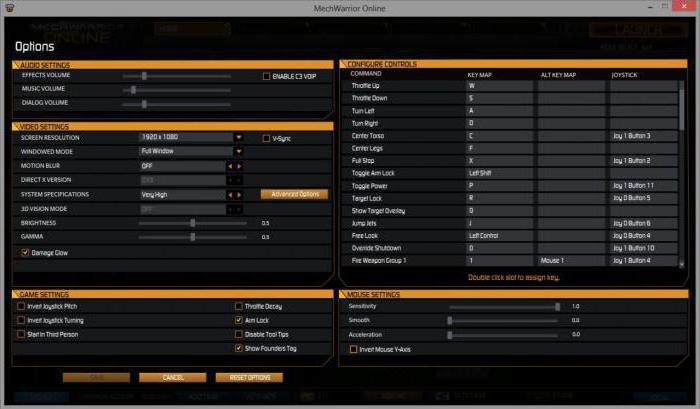
Первый вопрос, на который вы сейчас получите ответ: «Что такое конфиг?». Если вы хотя бы несколько раз играли в многопользовательские сетевые шутеры, то должны были слышать упоминания о конфигах. Но если вы читаете данную статью, то определенно не знаете, что это такое. В таком случае необходимо начать с самых основ.
Конфиг — это файл конфигурации игры, в котором содержатся все настройки, загружаемые вместе с игрой. Конфигурационный файл имеется у каждой игры, однако на первый взгляд сложно понять, как именно этот файл может вам помочь. Поэтому теперь, когда вы знаете, что такое конфиг, пришло время поговорить о том, каким он может быть.
Виды конфига

Нет, речь не идет о том, что есть конфиг «КС», конфиг «Доты» и так далее. Дело в том, что существует сразу несколько файлов конфигурации для каждой игры, поэтому вам нужно знать, какой файл стоит трогать, а какой лучше оставить без внимания. Первый файл — это autoexec.cfg, который является основным и ключевым.
Здесь содержится базовая игровая информация, и если вы хотите менять свой конфиг, то начать стоит именно с этого. Дело в том, что это первый файл конфигурации, который загружается вместе с игрой, поэтому здесь вам нужно будет указать те настройки, которые вы хотите распространить на все последующие конфиги. Например, в CS конфиги могут быть многочисленными, предназначенными для различных целей, но при этом они могут иметь общие черты, которые и нужно указать в этом файле.
Единичные конфиги

Как уже было сказано ранее, конфиги CS: GO могут быть на одном компьютере в больших количествах. Первый из них называется config.cfg, а остальные вы можете называть так, как вам захочется. Если вы хотите активировать один из них, то вам стоит либо дать ему название config.cfg, либо активировать его через консоль в самой игре.
Так или иначе, эти файлы могут иметь различные настройки, подходящие для разных режимов игры, поэтому вам стоит задуматься о том, какие именно файлы конфигурации вы хотите создать. Но прежде чем вы это сделаете, вам нужно узнать, какие именно функции вы можете вручную прописывать в таких файлах. Собственно говоря, дальнейшая тема данной статьи — это настройка конфига как для «КС: ГО», так и для любой другой компьютерной игры.
Как настроить и установить конфиг?

Что ж, теперь вы имеете базовое представление о том, что представляет собой конфиг, поэтому можно продвигаться дальше. Например, вам нужно узнать, как именно происходит настройка конфигурационного файла. Существует два способа, которые вы можете использовать.
Во-первых, вы можете найти этот файл в папке с игрой, открыть его в «Блокноте», а затем прописывать необходимые команды уже в самом файле. Во-вторых, вы можете редактировать свой конфиг в процессе игры, однако здесь стоит отметить, что все изменения будут актуальны только в ходе одной игровой сессии. Поэтому рекомендуется изменять конфиг именно первым способом.
Если вы будете использовать первый способ, то вам стоит узнать и о том, как установить конфиг на другом компьютере. Дело в том, что вы всегда можете скопировать измененный файл, а затем перенести его на отдельный носитель. После этого вы сможете загрузить свой конфигурационный файл на любом компьютере, где вам доведется играть в «КС» или какую-либо другую игру.
Ограничение FPS

Первое, о чем нужно узнать, когда вы начинаете редактировать свой конфиг — это FPS. Что это такое? FPS — это количество кадров в секунду, которые отображаются на вашем мониторе. Чем выше этот показатель, тем лучше картинка на экране, но при этом повышаются требования к вашему компьютеру.
Именно поэтому вам необходимо задуматься о том, чтобы установить ограничение количества FPS даже в том случае, если у вас имеется очень мощный ПК. Чем меньше количество FPS, тем меньше вероятность возникновения глюков и лагов. Более того, если вы установите конкретное значение FPS, это будет означать также, что вам не будут угрожать резкие скачки частоты кадров, которые могут вызывать лаги в процессе игры.
Удаление ненужных деталей

Что же еще может предложить вам настройка конфига? Многие профессиональные геймеры также производят настройку, благодаря которой вы сможете удалить ненужные детали из игры. О чем идет речь? Дело в том, что в игре имеется большое количество декоративных объектов, брызги крови после попадания по противнику, тела погибших товарищей и врагов.
Прогрузка каждого из этих объектов требует ресурсов вашего компьютера, поэтому он постоянно нагружается сильнее, чем нужно, что и приводит к появлению глюков и лагов. Когда вы играете в одиночном режиме, вас вряд ли будут волновать такие моменты, и вы с радостью будете любоваться графическими красотами, которые вам предлагают разработчики. Но в сетевой игре все могут решить доли секунды, поэтому вам стоит позаботиться о том, чтобы отключить как можно больше лишних элементов. Вы сразу же заметите, насколько вырастет производительность вашей игры.
Бинды
Ну и последнее, на что вам стоит обратить внимание — это бинды. Именно они играют очень важную роль, так как с их помощью вы сможете персонализировать настройки своего клиента. Что такое бинды? Это понятие, крайне распространенное в онлайн-играх. Бинд — это привязка конкретной игровой функции к выбранной геймером клавише или комбинации клавиш.
Вам необходимо потратить немало времени на то, чтобы разобраться, какая конфигурация лучше всего подходит именно вам, какие кнопки вам удобнее всего нажимать, после чего вы сможете их забиндить, что может повысить ваши игровые способности. Более того, вы сможете подготовить различные комбинации для разных игровых условий. Например, если вы собираетесь тренироваться в точности бросков гранат, вы можете забиндить быструю покупку и быстрые броски этих самых гранат.
Однако обратите внимание на то, что некоторые команды являются читерскими. Их можно отличить по части sv_cheats 1, которая обозначает, что вы включаете режим читов. Такие команды можно использовать во время тренировок, но строжайше запрещено делать это во время игры с другими геймерами. Если вы перепутаете конфиги, то вас сразу же забанят.
Поэтому к выбору конфига необходимо подходить чрезвычайно серьезно. Как видите, конфиг может значительно облегчить вам игру и повысить вашу эффективность.
Источник: www.syl.ru
Запуск и правильная настройка msconfig в Windows
Многие пытаются каким-то образом оптимизировать и ускорить работу системы, особенно, владельцы бюджетной техники и люди, использующие ресурсозатратные программы на постоянной основе. Для этого скачивают приложения, с тем или иным успехом влияющие на ОС и позволяющие ею управлять. Однако не каждый знает, что в самой «Windows» есть очень эффективная утилита, предлагающая тонкие настройки – «Конфигурация системы» или по имени команды, которая ее запускает: msconfig. В данной статье мы подробно расскажем о назначении, возможностях и правильной настройке этого полезного модуля.

Запуск и настройка в Windows msconfig.
Что такое msconfig, и для чего нужен этот модуль
«Конфигурация системы», активирующаяся командой msconfig – это модуль, используя который можно настроить ПК максимально удобно для себя. Окно утилиты разбито на разделы, в каждом из них есть инструменты разной направленности:
- «Общие» — здесь предлагается выбрать обычный или ограниченный запуск системы.
- «Загрузка» — здесь вы можете выбрать, за какое время должна загружаться система, настроить «Безопасный режим» для определенных целей: восстановления, входа в другую оболочку и т.п.
- «Службы» — здесь можно выбрать службы, которые будут запускаться сразу после того, как компьютер включится. Чтобы быстро находить нужные, есть функция игнорирования системных процессов – выйдет только пользовательский список.
- «Автозагрузка» — собственно, флагманская функция утилиты: ее используют чаще всего. Здесь убирают и добавляют программы, которые запускаются вместе с системой.
- «Сервис» — содержит несколько полезных опций: можно быстро просмотреть основные параметры и предустановки системы, проверить ошибки.
Любые параметры нужно менять с осторожностью, четко представляя себе, какой в итоге будет результат, чтобы не навредить компьютеру.
Как зайти в конфигуратор msconfig.exe
Теперь поговорим о службе msconfig в разных версиях Windows (ХР, 7, 8, 10): как зайти в окно «Конфигурации системы» тем или иным способом.
Строка «Поиска»
Как зайти в «Конфигурацию системы» (msconfig) быстро и легко:
- Если у вас «Windows» ХР или 7, откройте «Пуск», ниже найдите строку для поиска по программам и внесите туда либо «Конфигурация системы», либо «msconfig», а затем откройте утилиту двойным кликом.
- Если у вас «Windows» 8-10, то «Поиск» вынесен отдельной кнопкой рядом с «Пуском». Впишите туда тоже самое.
Если у вас нелицензионная «Windows» с плохим англо-русским переводом, и она не понимает запросов, то придется искать файл в корневом каталоге. Для этого нужно открыть «Диск С» и папку Windows, а в ней — System32. Там вы найдёте элемент msconfig.exe – его можно запустить двойным кликом, местонахождение файла не меняется в зависимости от «Windows».
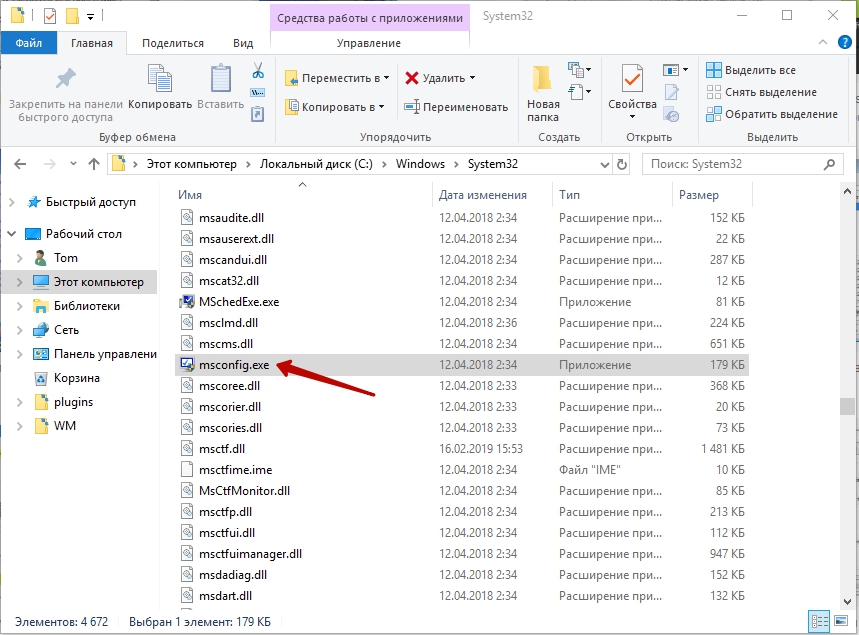
Команда «Выполнить»
Также на Windows 7, 8, 10 msconfig можно включить, вызвав окно «Выполнить»:
- Нажмите Win+R.
- В появившуюся строку впишите команду и подтвердите действие кнопкой «Enter».
Если не получается, и система выдает сообщение о том, что у вас недостаточно прав, лучше найти приложение «Выполнить» через системный поиск, а затем нажать на него правой кнопкой и выбрать Run As Administrator, а только потом задавать команду.
Командная строка
Запрос через Command line — также простой и эффективный способ вызова нужной службы, когда проблематично открыть msconfig в Windows 8 или 10 другими методами.
- Вбейте в «Поиск» фразу: «Командная строка» и нажмите на название программы дополнительной кнопкой манипулятора, чтобы выбрать Run As Administrator.
- Перед вами появится окно с черным полем.
- Сразу под мигающим курсором впишите: «msconfig» и нажмите «Enter».
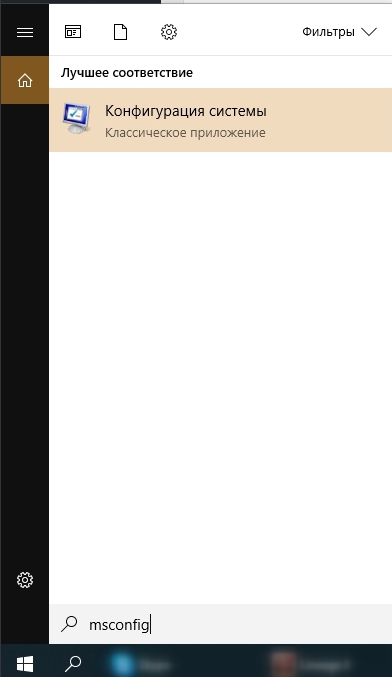
Как правильно настроить msconfig
Теперь поговорим о настройке ПК в «Конфигурации системы». Выше уже дана краткая справка по основным разделам, а сейчас поговорим подробнее о функциях, которыми лучше не пользоваться, если вы не профессионал.
Что даёт «Число процессоров» в msconfig
В этом разделе указано, силами скольких ядер будет запущен ПК при включении. По умолчанию указаны все, какие есть в процессоре (не имеет значения, какая у вас Windows: ХР, 7, 8 или 10), и это нацелено на максимальную производительность. Вы же можете менять число только в меньшую сторону, что не имеет смысла для обычного пользователя. Эта опция может пригодиться тестировщикам компьютерной техники, чтобы правильно ее настроить.
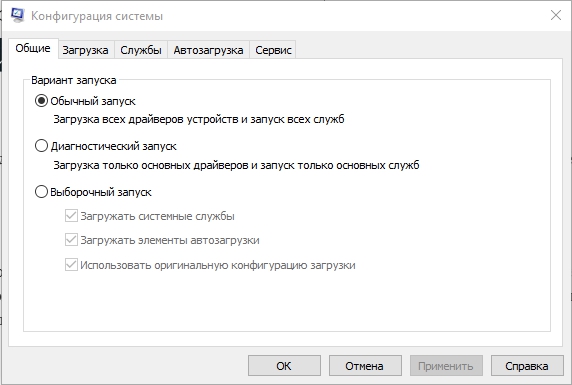
Что даёт «Максимум памяти» в msconfig
То же самое происходит с функцией «Максимум памяти»: быстродействие, зависящее от оперативной памяти, по умолчанию выставлено на пределах возможного (опять же, этот параметр не зависит от версии Windows: ХР, 7, 8 или 10) и ориентировано на максимальную производительность. Сделать показатель еще выше вы не можете – вам доступно только понижение быстродействия, что совершенно не нужно для обычной работы на ПК. Иногда msconfig не запускается: такое может случиться из-за сбоев в системе. В этом случае можно проверить состояние файлов: вызвать Command line и запросить «sfc /scannow» (без кавычек) + «Enter». Также можно зайти в редактор реестра:
- Нажмите Win+R, в строку «Выполнить» впишите «regedit» (без кавычек).
- Кликните «Enter».
- В списке слева найдите большой раздел HKEY_LOCAL_MACHINE и найдите папку SOFTWARE.
- В ней нужно последовательно открыть папки MicrosoftWindowsCurrentVersionApp Paths, чтобы добраться до файла MSCONFIG.EXE.
- Адрес местонахождения этого элемента должен быть таким: системный_дискWINDOWSPCHealthHelpCtrBinariesMSConfig.exe. Если нет, нужно выйти из реестра, переместить файл, куда надо, а затем в самом реестре указать правильный путь.
- Теперь в той же папке найдите файл HELPCTR.EXE и проверьте его адрес, он должен соответствовать: C:WINDOWSPCHealthHelpCtrBinariesHelpCtr.exe.
Источник: nastroyvse.ru
Как зайти в msconfig на Windows 7/8/10
Наверное, многие из пользователей не раз сталкивались с упоминанием утилиты msconfig, разработанной для решения различных проблем ОС Windows 7/8/10. Многие слышали о ней, хотели бы узнать поближе, но не знают, как зайти в msconfig в Windows и начать с ним работать. В данном материале я попытаюсь исправить этот недостаток и расскажу, что это такое msconfig, опишу его функционал и особенности, а также поясню, как запустить утилиту в ОС Windows от 7.

Что такое Msconfig
MSCONFIG (аббревиатура от «Microsoft System Configuration Utility») – это специальная утилита, предназначенная для устранения неисправностей на вашем компьютере. По мнению разработчиков, она должна обеспечивать более быструю и надёжную загрузку файлов операционной системы, препятствовать различным сбоям и программным конфликтам.

Функционал утилиты msconfig позволяет эффективно выявлять причины дисфункций в работе вашего ПК, более точно идентифицировать проблемные драйвера, файлы и другие системные компоненты. Она позволяет активировать и деактивировать запуск автоматически загружаемых программ и служб, запускать безопасный режим, проводить подробный мониторинг работы запускаемых файлов и так далее — в общем, осуществлять общую конфигурацию работы вашего ПК.
Запускаем msconfig на Виндовс
Для того чтобы зайти в утилиту msconfig нужно выполнить следующие шаги.
Способ 1. Используем строку поиска (Windows 7,8)
- Нажимаем кнопку «Пуск», вводим в строке поиска msconfig и нажимаем Enter.
- В интерфейсе Metro на Windows 8 и 8,1 кнопка поиска находится внизу справа, кликаем на неё и пишем в строке поиска msconfig, а затем нажимаем на клавишу Enter.
Способ 2. Используем для входа командную строку (Windows 7,8)
- Жмём на Пуск, далее выбираем «Все программы», затем «Стандартные» — «Командная строка».
- В появившейся консоли вводим msconfig и нажимаем Enter.
- В Windows 8 жмём правой клавишей мыши на пустом месте рабочего стола, в появившейся панели кликаем на значок «все приложения», и находим там командную строку.
- Запускаем её, а в ней пишем msconfig, и подтверждаете, нажав Enter.
Способ 3. Как зайти в msconfig с помощью команды «Выполнить» (Windows 7,8,10)
Для того чтобы войти в msconfig, нажимаем сочетание клавиш Win+R, в появившейся окне набираем msconfig и жмём Enter.

Способ 4. Отыскиваем программу на жёстком диске (Windows 7)
Идём по пути WindowsSystem32 и отыскиваем там файл msconfig.exe. Запускаем его.
Способ 5. Запускаем конфигурацию системы (Windows 10)
На панели задач находим команду «Конфигурация системы» и выбираем классическое приложение «Конфигурация системы».
Как работать с утилитой msconfig
После запуска утилиты msconfig вы попадёте в меню, которое имеет пять основных вкладок.
Во вкладке «Общие» вы можете выбрать один из видов запусков операционный системы. Представлены «обычный запуск», при котором загружаются все необходимые драйвера и службы, «диагностический» — загружает только базовый набор служб и драйверов, и «выборочный», где вы можете выбрать, что именно необходимо загрузить.
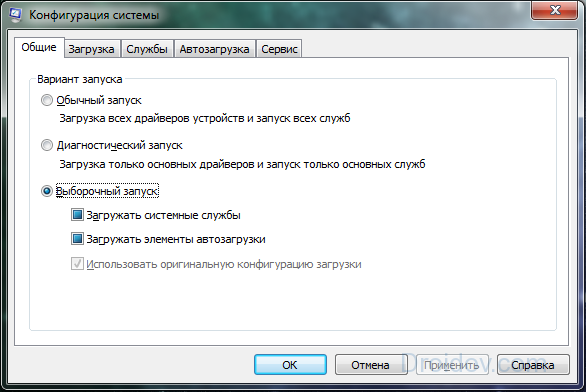
В «Загрузка» вы можете сделать выбор ОС, загружаемой по умолчанию, проставить время для выбора нужной системы при запуске компьютера, Также вы можете задействовать мониторинг журнала загрузки, выбрать загрузку без GUI (анимации при загрузке), выводить информацию о загружаемых элементах ОС, а также поработать с различными вариантами безопасного режима. При этом нажав на кнопку «Дополнительные параметры» вы зайдёте в дополнительное меню, где сможете проставить число используемых системой процессоров, максимум памяти и другие параметры.
«Службы» позволяют включать и отключать различные службы, задействованные в работе операционной системы. При этом, поставив галочку внизу слева, вы можете отключить отображение служб от Microsoft и познакомиться со списком сторонних служб, задействованных на вашем компьютере.
В «Автозагрузка» можно выбрать список автоматически загружаемых программ, а «Сервис» позволит использовать функционал программ для администрирования вашего ПК. Для примера, выберите любую из списка программ и нажмите «Запуск».
Как выглядит работа с msconfig, вы можете посмотреть на видео:
Заключение
Функционал утилиты msconfig позволяет достаточно эффективно проводить ремонт и отладку нашей операционной системы Windows 7/8/10. Вы можете сами устанавливать параметры автозагрузки, тестировать работу системных служб и приложений, проводить полное администрирование вашей машины. При этом приложение msconfig легко запустить с помощью различных способов, что делает его удобным и полезным инструментом в арсенале опытного пользователя. Если вы не были знакомы с тем, как зайти в msconfig и как его использовать, то, быть может, пришло время для более детального знакомства.
Как вам статья?
Источник: droidov.com